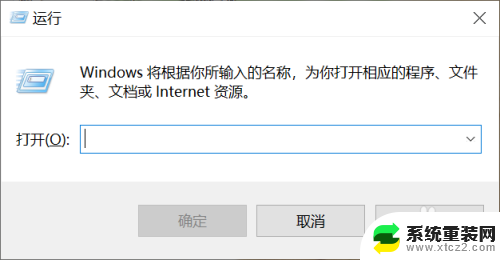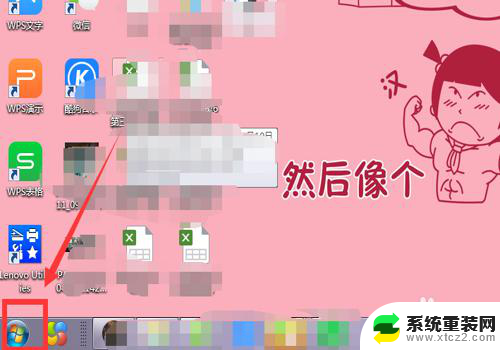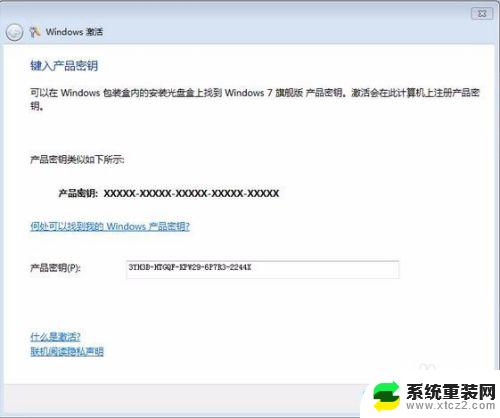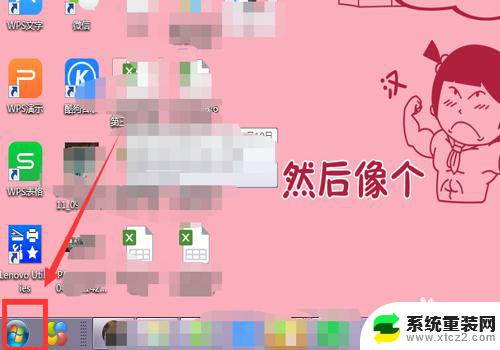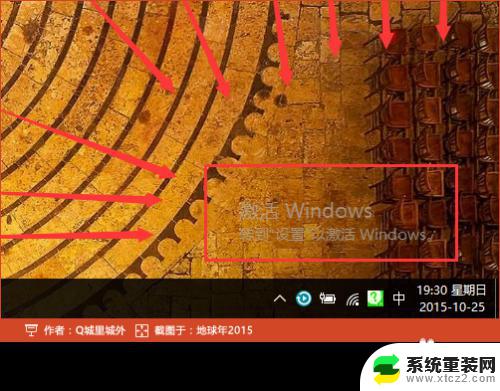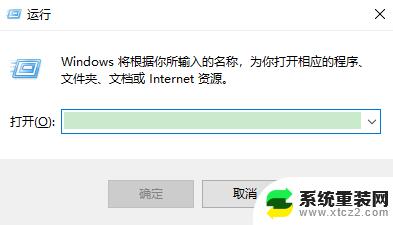电脑突然需要激活windows 如何解决电脑激活Windows的问题
电脑突然需要激活windows,对于许多电脑用户来说,突然出现需要激活Windows的情况可能会让人感到困惑和不知所措,面对这一问题并不必过分担心,因为有一些简单有效的解决方法可以帮助我们解决电脑激活Windows的困扰。本文将介绍如何应对这一突发情况,并提供一些实用的技巧和建议,以确保我们能够快速恢复电脑的正常使用。无论是初次遇到这一问题还是已经多次遇到,相信通过本文的指导,大家都能够轻松解决电脑激活Windows的问题。
步骤如下:
1.点击主页面左下角的【开始】图标。
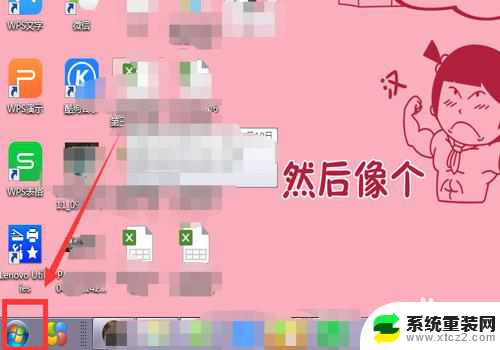
2.选中【计算机】。
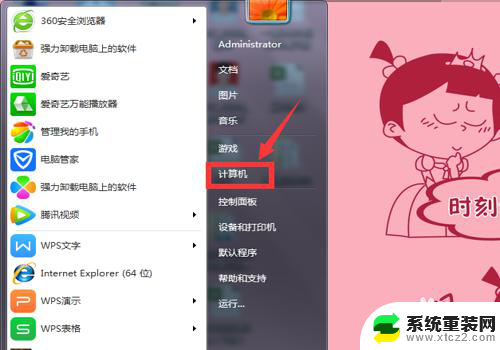
3.在弹出的页面,选中【系统属性】。
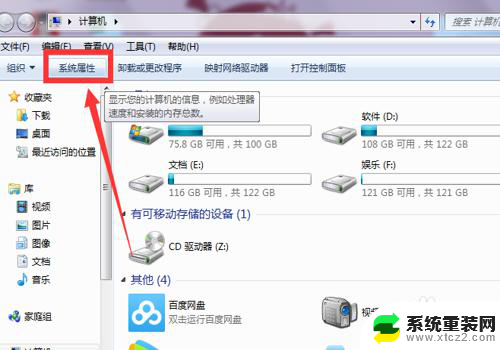
4.在系统属性下拉页面最后找到【Windows激活】。
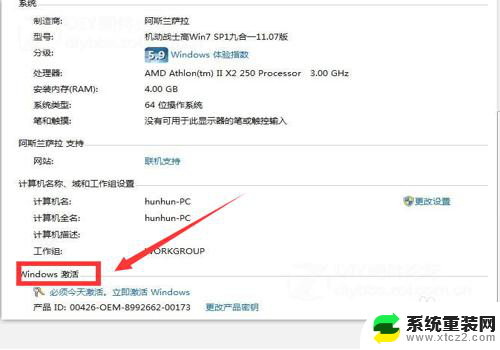
5.选择下方的【必须今天激活,激活Windows】。

6.在弹出界面,根据提示,输入【密匙】。
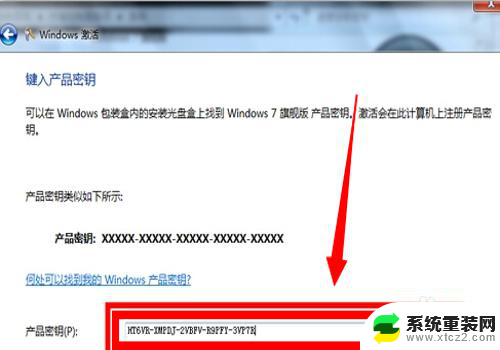
7.进入属【正在激活状态】
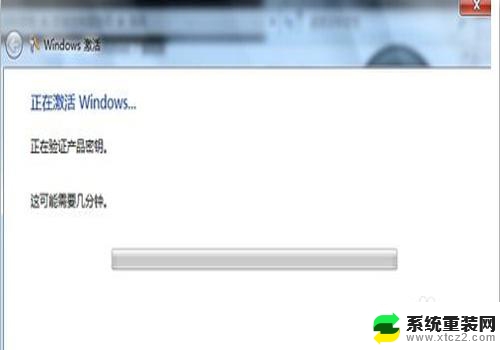
8.在激活完成后,弹出的提示对话框中选中【是】。
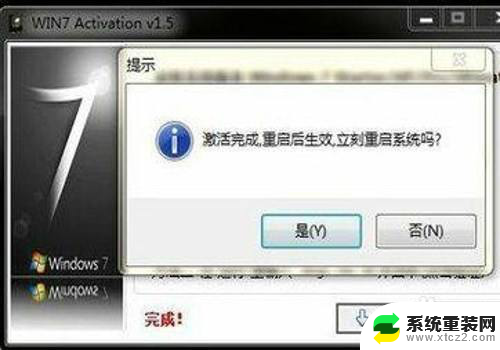
9.重启电脑后,再次查看,显示【Windows已激活】,就成功了。
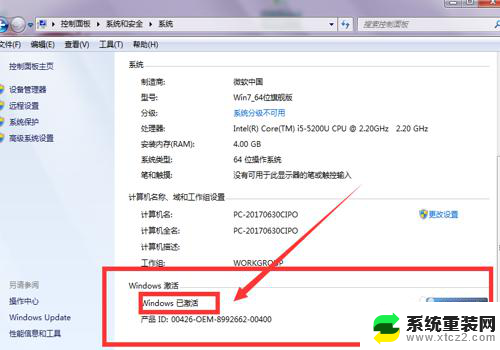
10.总结:1、点击主页面左下角的【开始】图标。2、选中【计算机】。3、在弹出的页面,选中【系统属性】。4、在系统属性下拉页面最后找到【Windows激活】。5、选择下方的【必须今天激活,激活Windows】。6、在弹出界面,根据提示,输入【密匙】。7、进入属【正在激活状态】8、在激活完成后,弹出的提示对话框中选中【是】。
9、重启电脑后,再次查看,显示【Windows已激活】,就成功了。
以上就是关于电脑突然需要激活Windows的全部内容,如果有遇到相同情况的用户,可以按照以上小编提供的方法来解决。